掌机固态硬盘如何分区?分区后性能会提升吗?
6
2025-07-10
在数字时代,电脑存储的性能直接影响着我们工作的效率和娱乐体验。固态硬盘(SSD)以其快速的读写速度赢得了广泛的认可,而机械硬盘(HDD)则因其较高的性价比和大容量存储空间而被许多用户所青睐。将固态硬盘与机械硬盘组合安装成为许多用户的首选方案。如何进行固态与机械硬盘组合安装呢?本文将为您详细分解每个步骤,并提供相应的背景信息、常见问题及实用技巧。
在组合安装固态与机械硬盘前,您需要购买适合的硬盘设备。固态硬盘(SSD)通常用于安装操作系统和应用程序,以获得最佳的响应速度。而机械硬盘(HDD)则可用于存储大量数据,比如视频、音乐等文件。
选购时,请注意以下几点:
容量:根据您的需求选择合适的容量。SSD至少应有256GB,而HDD则可以更大,例如1TB或以上。
接口:确保SSD与HDD的接口与您电脑主板支持的接口类型相匹配,如SATA或NVMe。
品牌和型号:选择知名品牌的硬盘,可确保质量和售后服务。

步骤一:关闭电脑并断开电源
确保彻底关闭电脑并断开电源,以防在安装过程中发生电击事故。
步骤二:打开机箱
根据您电脑机箱的类型,找到并拆下硬盘安装槽的面板。这通常需要螺丝刀来拧下固定螺丝。
步骤三:安装硬盘支架
如果您的SSD和HDD不带硬盘支架,可能需要将其安装到机箱的硬盘支架上。确保固定牢靠。
步骤四:连接硬盘数据线和电源线
将SSD和HDD连接到主板上相应的SATA接口,并确保连接好电源线。如果是M.2接口的SSD,则需要插入主板上M.2插槽。
步骤五:安装硬盘
将带有数据线和电源线连接好的硬盘轻轻滑入机箱的硬盘支架中,并用螺丝固定。
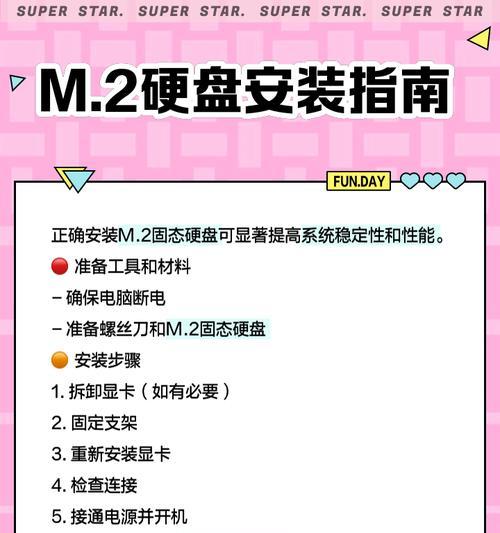
步骤六:安装操作系统到固态硬盘
启动电脑,并进入BIOS设置启动项。选择SSD作为首选启动硬盘,并保存退出。接下来,您需要使用Windows安装盘或启动U盘来安装操作系统。在安装过程中,选择SSD作为操作系统安装的位置。
步骤七:安装驱动程序和更新
在操作系统安装完成后,安装所有必要的驱动程序,并进行系统更新,确保系统稳定运行。
步骤八:使用硬盘管理工具分区HDD
打开“磁盘管理”工具,对HDD进行分区。您可以根据个人需要创建多个分区,比如一个用于存储文档,一个用于安装软件等。

常见问题:
问:如何决定哪个硬盘用来装系统?
答:一般来说,固态硬盘SSD具有更快的读写速度,建议用来安装操作系统和应用程序,以提升系统的整体性能。
问:安装两块硬盘会影响系统速度吗?
答:不会,只要正确配置,固态硬盘和机械硬盘可以同时运行,互不影响,并且可以分别发挥各自的优势。
实用技巧:
优化固态硬盘的性能:定期使用SSD专用的优化工具来维护硬盘健康。
数据备份:重要数据应定期备份到HDD或云存储,以防数据丢失。
通过以上步骤,您可以顺利完成固态硬盘与机械硬盘的组合安装。记得在安装前仔细检查硬盘型号和接口是否匹配,以及BIOS设置是否正确。如果您遵循了本文提供的指导,那么您的电脑性能将会得到显著的提升。
固态硬盘和机械硬盘的组合可以为您的电脑带来速度与存储容量的双重保障。综合以上内容,希望您能够愉快地进行硬盘升级,从而在数据处理和存储方面获得更佳体验。
版权声明:本文内容由互联网用户自发贡献,该文观点仅代表作者本人。本站仅提供信息存储空间服务,不拥有所有权,不承担相关法律责任。如发现本站有涉嫌抄袭侵权/违法违规的内容, 请发送邮件至 3561739510@qq.com 举报,一经查实,本站将立刻删除。